
- •1. Общие положения по выполнению курсовой работы
- •1.1. Этапы выполнения курсового проекта
- •1.2. Защита курсового проекта
- •1.3. Критерии оценки курсового проекта
- •2. Содержание и последовательность выполнения курсового проекта
- •2.1 Краткое содержание глав пояснительной записки.
- •Введение
- •Постановка задачи
- •3 Реализация
- •Тестирование
- •Заключение
- •3 Примерная тематика курсовых проектов
- •4 Требования к содержанию и оформлению курсового проекта
- •4.1 Содержание пояснительной записки
- •4.2 Оформление пояснительной записки и графических материалов
- •4.2.1 Лист содержания
- •4.2.2 Правила оформления разделов, подразделов
- •4.2.3 Применение математических формул и сокращений
- •4.2.4 Оформление сокращений
- •4.2.5 Оформление таблиц
- •4.2.6 Оформление графического материала
- •4.2.7 Оформление списка использованных источников
- •4.2.8 Оформление приложений
- •Заключение
- •Литература
- •Министерство образования республики беларусь
- •Учреждение образования
- •«Гродненский государственный политехнический колледж»
- •Специальность: 2-40 02 01 «Вычислительные машины системы и сети»
- •Курсовой проект
- •Гродненский государственный политехнический колледж
- •Задание
- •3 Реализация
- •4 Тестирование полученных схем на заданных наборах переменных
- •2 Графическая часть работы
4.2.3 Применение математических формул и сокращений
Цифры в формулах набирают прямым шрифтом.
Буквенные символы латинского алфавита рекомендуется набирать курсивным шрифтом, греческого, готического и русского – прямым шрифтом.
Например:


 .
.
Сокращенные тригонометрические и математические термины sin, cos, tg, arcsin, ln, lg, lim, const, min, max набирают прямым шрифтом.
Например:
 ,
sin
x.
,
sin
x.
Размер и вид знаков в формулах должен быть одинаковым по всей работе. Размеры символов: основные – не менее 14 пт; индексы и степенные знаки – не менее 10 пт, индексы второго уровня – не менее 9 пт; знаки ,
и т.п. – не менее 18 пт.
Установить необходимые параметры можно следующим образом:
4.1. В MathType (рисунок 6): в меню редактора формул выбрать Size (Размер) → Define (Определить):

Рисунок 7 − Подготовка к установке размерности знаков в формулах
В появившемся окне Define Sizes (Размеры) задать для первых трех параметров соответствующий размер и единицу измерения, а затем нажать кнопки Apply → OK (рисунок 7).
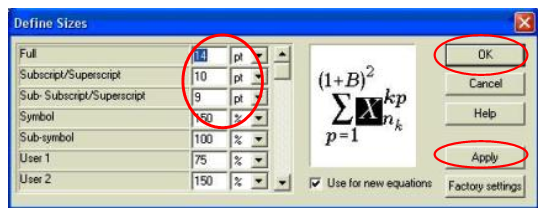
Рисунок 8 − Установка размерности знаков в формулах
4.2. Для создания формул рекомендуется использовать редактор формул Microsoft Equation (рисунок 8), который вызывается с помощью команды Вставка → Объект → Создание → Тип объекта → Microsoft Equation 3.0 (если редактор формул недоступен, его необходимо установить) или с помощью соответствующей кнопки, расположенной, например, на панели форматирования (рисунок 9).
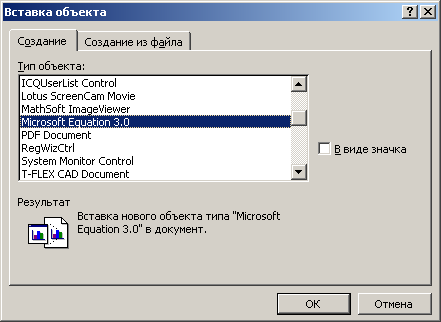
Рисунок 9 − Окно Вставка объекта

Рисунок 10 − Вызов редактора формул с помощью кнопки Редактор формул
Кнопка редактора формул (см. рисунок 9) может быть добавлена на панель инструментов следующим образом:
− выполните команду Сервис → Настройка;
− в диалоговом окне Настройка выберите закладку Команды (рисунок 10);
− в поле Категории выберите Вставка;
− в поле Команды выберите Редактор формул;
− удерживая правую кнопку мыши перетащите выбранную команду на панель инструментов, например, на панель форматирования (см. рисунок 10)1;
− закройте диалоговое окно.

Рисунок 11 − Окно Настройка
При создании формул необходимо использовать математический стиль (рисунок 11). При этом размер шрифтов, интервалы и форматы автоматически регулируются в соответствии с правилами записи математических выражений.
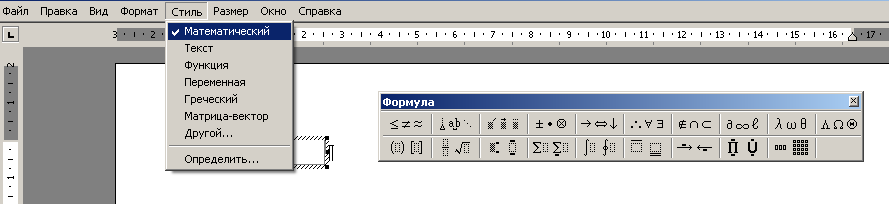
Рисунок 12 − Окно Редактора формул
Интервалы в редакторе формул могут быть установлены с помощью команды Формат Интервалы (рисунок 12).
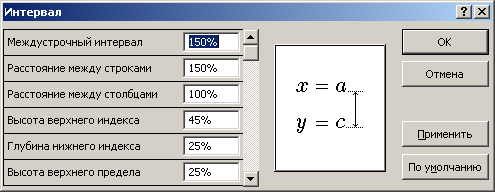
Рисунок 13 − Окно Интервал
Знаки математических действий и соотношений (=, ≠, <, >, +, −) отделяют от предыдущих и последующих цифр и знаков пробелом (рисунок 13). В тоже время при числах, встречающихся в тексте, знаки «+» и «–» от числа не отделяют: ±5.

Рисунок 14 − Установка пробелов в редакторе формул
Расшифровку формулы рекомендуется начинать со слова «где» с новой строки с абзацного отступа.
Символы раскрываются в расшифровке в порядке следования в формуле.
Например:
В общем виде характеристики полевого транзистора могут быть аппроксимированы степенным полиномом
где
Р
– выходные параметры ПТ, например,
ток стока
проводимость G;
|
Следует избегать многоярусного написания формул. Во избежание переноса допускается уменьшение пробелов между элементами формулы. Если уменьшением пробелов не удается разместить формулу на строке целиком, то переносы допускаются на знаках =, <, >, +, −, ∙ (знак умножения «∙» при переносе меняется на «×»), при этом знак повторяют в начале следующей строки.
Например:
|
|
Формулы рекомендуется нумеровать в пределах раздела, к которому они относятся. Номер формулы должен состоять из порядкового номера раздела и отделенного от него точкой порядкового номера формулы, например: формула (2.7). Если в разделе одна формула, ее также нумеруют, например: формула (1.1).

 ,
(3.1)
,
(3.1) ,
крутизна S,
,
крутизна S, – максимальное
значение выходного параметра;
– максимальное
значение выходного параметра;
 – напряжение
затвор – исток транзистора;
– напряжение
затвор – исток транзистора; – напряжение
отсечки;
– напряжение
отсечки; – степень
аппроксимирующего полинома.
– степень
аппроксимирующего полинома.